Объектно-ориентированный подход
CorelDRAW_11 представляет собой пакет программ для работы с иллюстративной графикой.
Рабочая среда и интерфейс пользователя
После запуска на экране раскрывается представленное главное окно CorelDRAW с основными элементами пользовательского интерфейса.
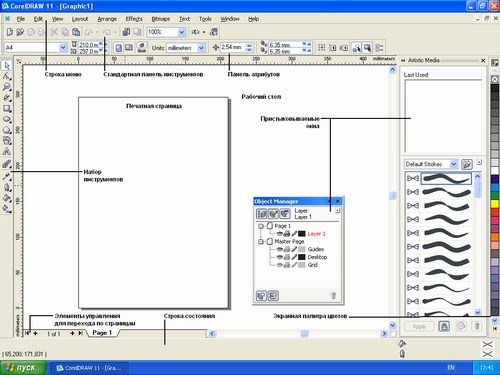
Рис. 1.2. Рабочая среда пользователя CorelDRAW
В левой части рабочего пространства расположен набор инструментов (toolbox).
. На рис. 1.3 представлена панель инструмента Fill (Заливка).
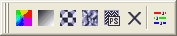
Рис. 1.3. Панель инструмента Fill (Заливка) в раскрытом состоянии
В расположенной под строкой меню стандартной панели инструментов (toolbar) расположены элементы управления.
Ниже стандартной панели инструментов по умолчанию располагается панель атрибутов (property bar).
Вдоль правой границы окна палитра цветов (color palette). \
У нижнего края окна CorelDRAW находится строка состояния (status bar).
Основная часть рабочего пространства CorelDRAW отведена для окон документов (drawing windows) CorelDRAW. Остальное пространство — рабочий стол. Для просмотра невидимой части окна служат полосы прокрутки. Слева от горизонтальной полосы прокрутки располагаются элементы управления и ярлычки навигатора.
На левом и верхнем краях окна документа расположены координатные линейки (rulers).
Огромную роль в интерфейсе CorelDRAW играют пристыковываемые окна (dockers).
Создание нового документа
По умолчанию открывается окно документа. Если потребуется создать еще один новый документ, выберем команду New (Новый документ) в меню File (Файл) или щелкнем New (Новый документ).
|
|
|
Открытие и закрытие документа
Ранее созданные документы CorelDRAW открываются командой File > Open (Файл > Открыть) или кнопкой Open (Открыть).
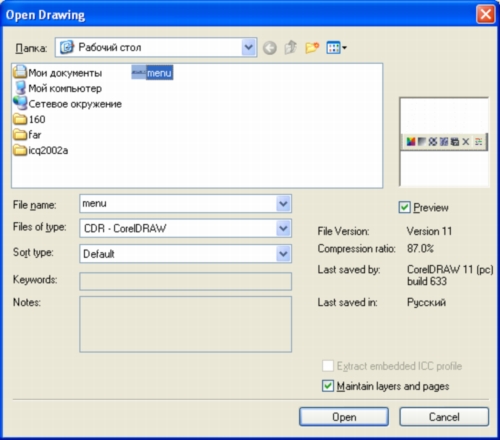
Рис. 1.1. Диалоговое окно Open Drawing (Открыть документ)
Закрытие документа: File > Close (Файл > Закрыть).
Сохранение документа
Сохранение документа CorelDRAW: File > Save (Файл > Сохранить) или щелчком на кнопке Save (Сохранить). Если ранее документ не сохранялся, раскроется окно Save Drawing (Сохранить документ).
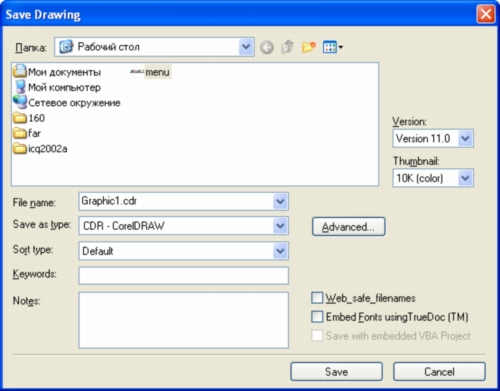
Рис. 1.2. Диалоговое окно Save Drawing (Сохранить документ)
Для сохранения документа выбрать папку, ввести имя файла в поле File name (Имя файла) и щелкнуть Save (Сохранить).
Если файл ранее уже сохранялся, повторная запись без открытия окна Save Drawing (Сохранить документ).
Если требуется создать копию файла, сохраните его командой File > Save As (Файл > Сохранить как).
Изменение параметров страницы и единиц измерения

Рис. 1.3. Панель атрибутов при отсутствии выделенных объектов
Размер печатных страниц документа выбирается в раскрывающемся списке Paper Type/Size (Тип/формат бумаги).
Линии и инструмент Freehand
Инструмент Freehand (Произвольная кривая) преобразует траекторию перемещения мыши в кривую. При этом узлы и сегменты линии формируются автоматически в соответствии с параметрами настройки инструмента Freehand (Произвольная кривая).
|
|
|
Дата добавления: 2020-04-25; просмотров: 110; Мы поможем в написании вашей работы! |

Мы поможем в написании ваших работ!
